iOS 12.0以降でPasswardenをインストールして使用を開始する方法
iOS用の最高のパスワードマネージャーをインストールする方法をガイドにてご確認ください。iPhone 5sまたはiPad Air以降のモデルでパスワードを保存するための最も安全な方法をご紹介します。
アプリケーションのインストール
1. お使いのiOSデバイスにこのパスワードマネージャーをダウンロードするには、このリンクをクリックしてください。または、App Storeを開いて、検索欄にPasswardenと入力してください。
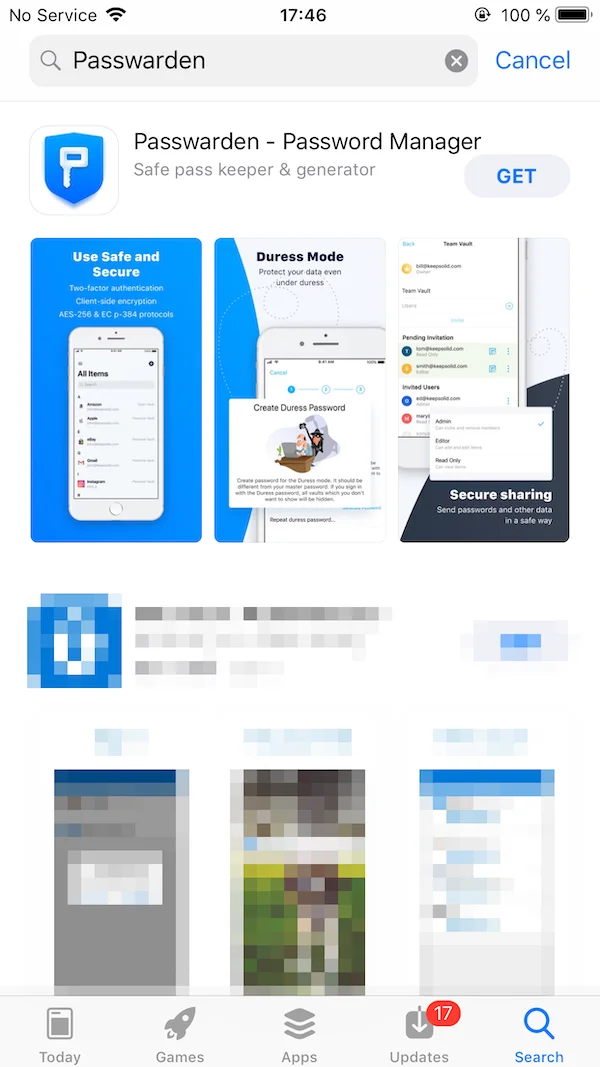
2. Passwardenアプリケーションを選択し、Get(入手する)をタップします。
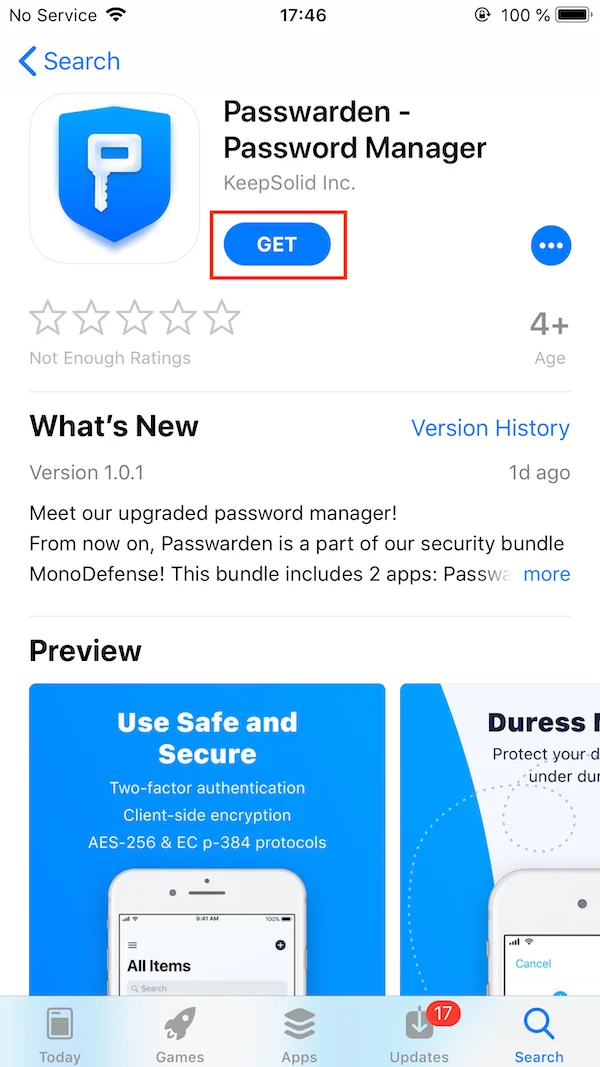
3. 以上でインストールは完了です。インストールが完了すると、iPhoneまたはiPadのホーム画面にPasswardenのアイコンが表示されます。
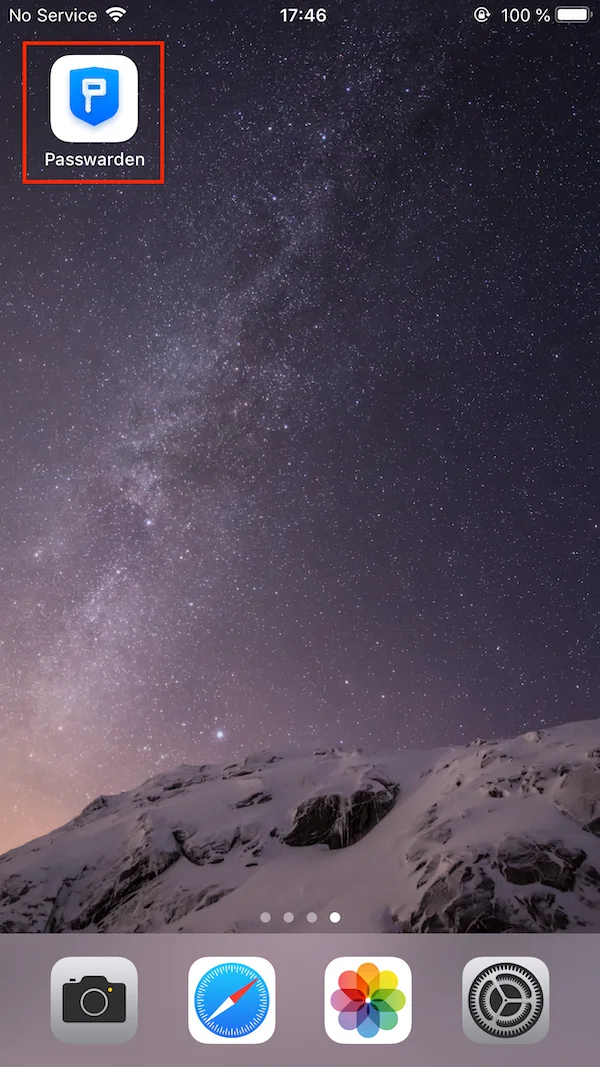
初回起動
1. お持ちのKeepSolid IDを使ってサインインするか、IDをお持ちでない場合は新しいIDを作成してください。
新しいKeepSolid IDを作成するには、Sign up(サインアップ)をタップします。メールアドレス、パスワードを入力し、 I agree to receive marketing emails(マーケティングメールを受け取ることに同意します)の横のボックスをチェックします。そして、Sign up(サインアップ)をタップします。

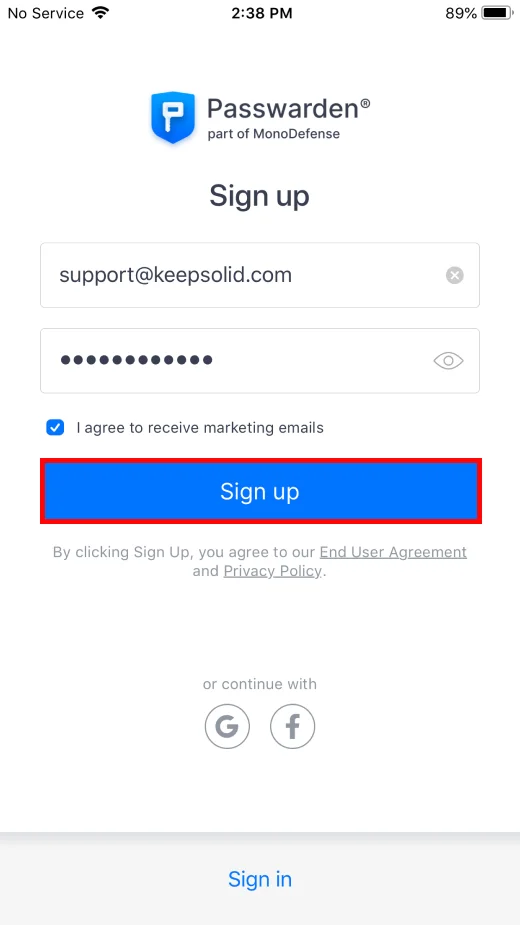
すでにKeepSolid IDをお持ちの場合は、メールアドレスとパスワードを入力してください。その後、Sign in(サインイン)をタップしてください。AppleID、Facebook、またはGoogleアカウントを使ってサインインすることもできます。
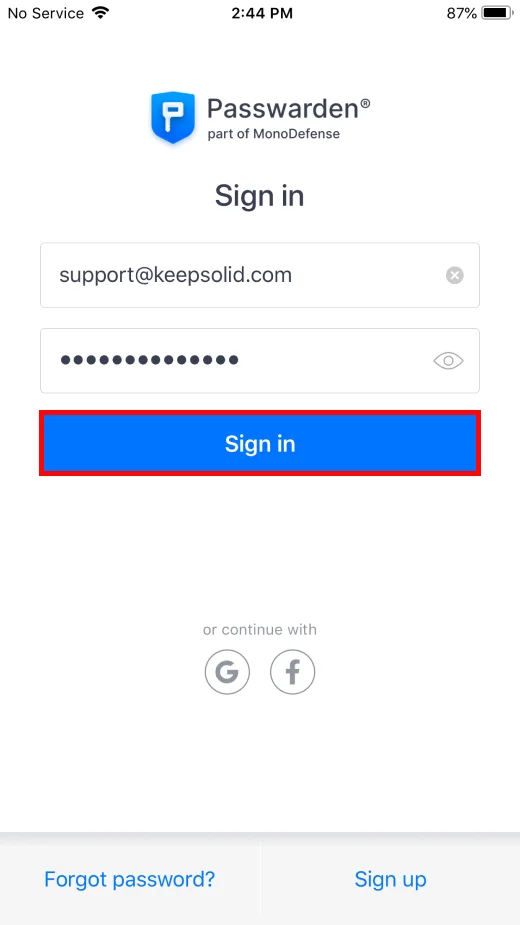
2. 次に、マスターパスワードを作成します。設定と確認をして、Next(次へ)をタップします。

3. こちらがあなた専用のリカバリーキーです。マスターパスワードを忘れてしまった場合、このキーを使ってPasswardenアカウントにサインインし、マスターパスワードを復元することができます。
Save icon(保存のアイコン)を押して、絶対になくさないようにしてください。リカバリーキーを保存したら、Done(完了)をタップします。
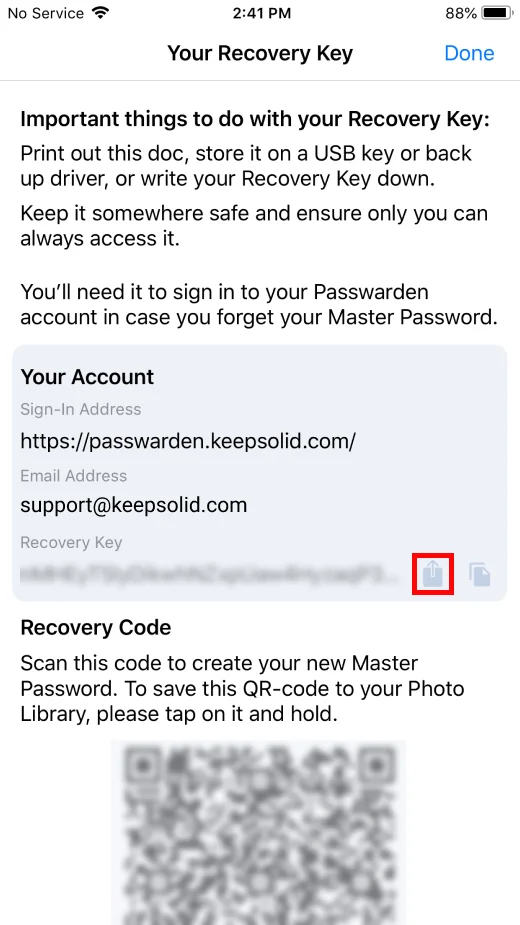
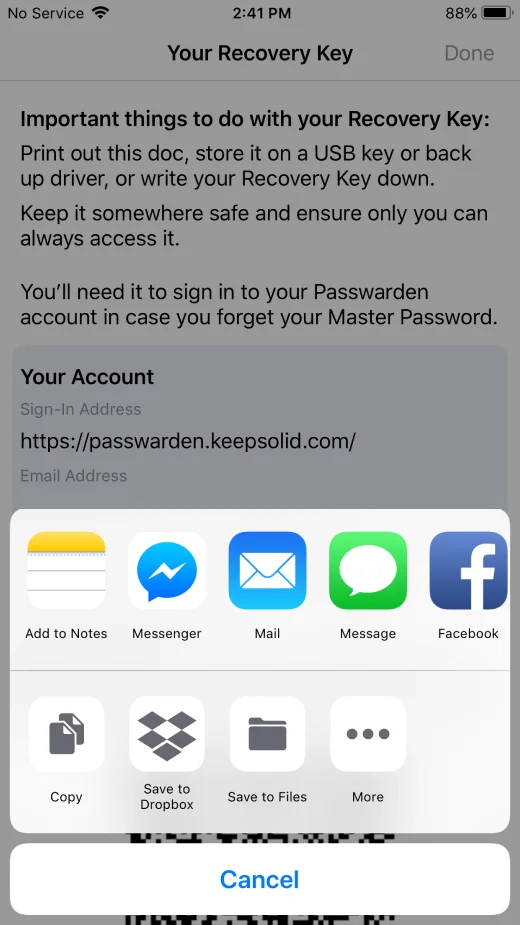
4. お使いのiPhoneまたはiPadに Touch IDが搭載されている場合、マスターパスワードの代わりにTouch IDを使ってPasswardenにサインインすることができます。この機能を有効にするには、Unlock with Touch ID(Touch IDでロック解除)の横にあるボタンを押します。
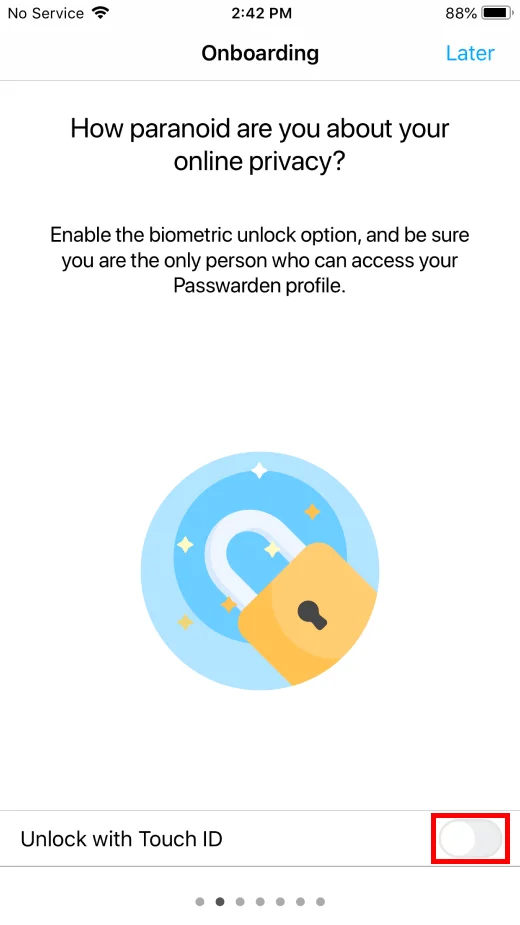
あとは、他のソースからデータをインポートするか、手動で完成させるのみです。iOS用の安全なパスワードマネージャーがあれば、あなたは機密情報の機密性と完全性について心配する必要がありません。
パスワードマネージャーアプリに関連するご質問やご意見があれば、 support@keepsolid.com から弊社のカスタマーサポートにお気軽にご連絡ください。
今すぐKeepSolidのPasswardenをダウンロードする
最良のパスワードマネージャを入手し、iPhoneとiPadにすべてのパスワードを保存する最も安全な方法をお楽しみください。